Viimeisin päivitys: 26.3.2024
Muutosten hyväksyminen Opter Driverissa
Koskee kaikkia Opter Driver -versioita, eli Opter Driver (classic) Androidille, Opter Driver iOS:lle ja Opter Driver Labs Androidille.
Tässä Artikkeli
Oletusarvoisesti Opter Driverissa tehtävät muutokset on hyväksyttävä manuaalisesti ajojärjestelyssä, jotta muutokset tallentuvat. Voit asettaa niin, että muutoksia ei tarvitse hyväksyä ollenkaan tai vain tietyt muutokset on hyväksyttävä.
Yleiset asetukset muutosten hyväksymiselle
Näin määrität asetukset yleisesti kaikille muutoksille:
-
Valitse Opterissa Asetukset > Mobiilidata > Mobiilidata-asetukset.
-
Jos App.ApproveChanges ei vielä ole luettelossa, napsauta tyhjää riviä sarakkeessa Nimi ja sitten alanuolta lisätyllä rivillä. Valitse luettelosta App.ApproveChanges.
-
Kirjoita oikealla oleviin soluihin jokin seuraavista vaihtoehdoista:
-
”True” (oletus): Kaikki muutokset on hyväksyttävä manuaalisesti ajojärjestelyssä.
Tämä tarkoittaa sitä, että jokainen sovelluksessa tehty tilauksen tai kuljetuksen muutos näkyy ajojärjestelyn paneelissa Muutoksia, ja ne on hyväksyttävä manuaalisesti ajojärjestelyssä ennen muutoksen tallentamista. Ohjeet muutosten hyväksymiseen ovat kohdassa Muutosten hyväksyminen ajojärjestelyssä.
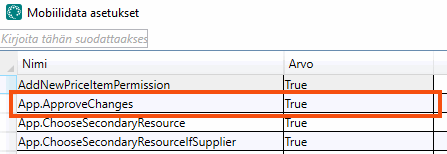
-
”False”: Muutoksia ei tarvitse hyväksyä manuaalisesti ajojärjestelyssä.
Jos kohdassa App.ApproveChanges ei ole määritetty arvoa, sen katsotaan olevan ”true”.
-
-
Valitse Tallenna.
Yleistä asetusta koskevien poikkeuksien tekeminen
Jos kohtaan App.ApproveChanges on määritetty ”false”, ajojärjestelyssä tehtyjä muutoksia ei tarvitse koskaan hyväksyä ajojärjestelyssä, riippumatta muiden kohtien asetuksista. Jos olet asettanut kohtaan App.ApproveChanges arvoksi ”true”, eli muutokset täytyy hyväksyä ajojärjestelyssä, voit tehdä poikkeuksia tietyille kuljettajille/ajoneuvoille ja muutoksia tiettyihin tehtäviin tai tiettyjä palveluja sisältäviin tilauksiin, joita ei siten tarvitse hyväksyä ajojärjestelyssä.
Jos haluat määrittää, että tietyn kuljettajan Opter Driverissa tekemiä muutoksia ei tarvitse hyväksyä ajojärjestelyssä, toimi seuraavasti:
-
Valitse Hakemisto > Työntekijät ja valitse kuljettaja vasemmalla olevasta luettelosta.
-
Siirry välilehdelle Matkapuhelin/verkkoportaali ja merkitse kohta Ei vahvistusta, kun tilausta muutetaan mobiililaitteilla.
-
Tallenna muutokset valitsemalla
 .
.
Jos haluat määrittää, että tietyn ajoneuvon tekemiä muutoksia ei tarvitse hyväksyä ajojärjestelyssä, toimi seuraavasti:
-
Valitse Hakemisto > Ajoneuvot ja valitse ajoneuvo vasemmalla olevasta luettelosta.
-
Siirry välilehdelle Matkapuhelin/verkkoportaali ja merkitse kohta Ei vahvistusta, kun tilausta muutetaan mobiililaitteilla.
-
Tallenna muutokset valitsemalla
 .
.
Jos haluat määrittää, että tiettyjä muutoksia ei tarvitse hyväksyä ajojärjestelyissä, toimi seuraavasti:
-
Valitse Asetukset > Mobiilidata > Kuljetuksen muutoksia.
-
Valitse vasemmalla olevasta luettelosta muutos, jonka kohdalla haluat tehdä poikkeuksen.
-
Poista merkintä kohdasta Hyväksyminen vaaditaan ja valitse Tallenna.
Jos haluat määrittää, että tietyn palvelun sisältävien tilausten muutoksia ei tarvitse hyväksyä ajojärjestelyssä, toimi seuraavasti:
-
Valitse Hallinto > Hinnastot > Palvelut ja valitse palvelu vasemmalla olevasta luettelosta.
-
Siirry välilehdelle Ajojärjestely ja merkitse kohta Ei vahvistusta, kun tilausta muutetaan mobiililaitteilla.
-
Tallenna muutokset valitsemalla
 .
.